In diesem Artikel erfahren Sie, wie Flexopus in Microsoft Teams integriert werden kann
Flexopus als Microsoft Teams App installieren
In wenigen Schritten können Sie Flexopus in Microsoft Teams integrieren:
Der Admin muss die Microsoft Teams Integration im Adminbereich aktivieren
Der Admin muss die Flexopus App genehmigen
Erlaubnis, die von der Fleoxpus Teams App verwendet wird
Der Admin kann eine App-Richtlinie im Microsoft Teams Admincenter erstellen
Wenn Sie die App nicht finden oder Schwierigkeiten bei der Installation haben, müssen Sie möglicherweise Ihren Microsoft-Admin bitten, die App für Ihre Organisation freizuschalten. Eine Anleitung dazu finden Sie weiter unten.
Falls Ihr Microsoft-Admin die Flexopus-App nicht automatisch für alle Nutzer hinzugefügt hat, können Sie möglicherweise selbst die Flexopus-Teams-App über die Suchfunktion in Microsoft Teams hinzufügen. Vorausgesetzt, Ihr Admin hat dies erlaubt, gehen Sie zu "Apps" und suchen Sie nach "Flexopus". Klicken Sie auf die App und fügen Sie sie hinzu. Wenn Sie nicht sicher sind, ob Ihr Admin die App erlaubt hat, fragen Sie diesen am besten.
Wenn Sie Flexopus zu Ihrem Teams hinzugefügt haben, können Sie die App öffnen und sich mit Ihrem Flexopus-Account verbinden. Geben Sie hierfür Ihre Flexopus-Unternehmens-URL an, wie beispielsweise "mein-unternehmen.flexopus.com", und melden Sie sich dann mit Ihren Flexopus-Zugangsdaten an.
Wenn Sie nicht wissen, wie Sie eine Teams-App hinzufügen können, finden Sie in diesem Microsoft Artikel eine Anleitung: Wie füge ich eine App in Microsoft Teams hinzu?


Admin-Setup
(1.) Der Admin muss die Microsoft Teams Integration im Adminbereich aktivieren
Als Admin müssen Sie zunächst in den globalen Einstellungen von Flexopus unter "Integrationen" den Microsoft Teams Zugriff aktivieren. Wenn die Integration aktiviert ist, können Benutzer ihre Microsoft-Konten mit Flexopus verbinden. Als Administrator können Sie zusätzlichen App-Berechtigungen zustimmen, und Benutzer erhalten Benachrichtigungen über den Microsoft Teams-Aktivitätsfeed. Beachten Sie bitte, dass Benutzer Mitglieder desselben Microsoft Azure-Mandanten sein müssen.
(2.) Der Admin muss die Flexopus App genehmigen
Stellen Sie die Flexopus-App Ihrer kompletten Organisation über Microsoft AppSource über den folgenden Link bereit: https://appsource.microsoft.com/product/office/WA200005455
Stellen Sie sicher, dass die Flexopus Microsoft Teams App genehmigt ist: https://admin.teams.microsoft.com/policies/manage-apps/b20010e8-7ee9-4e1e-bcc4-9f31af426847/

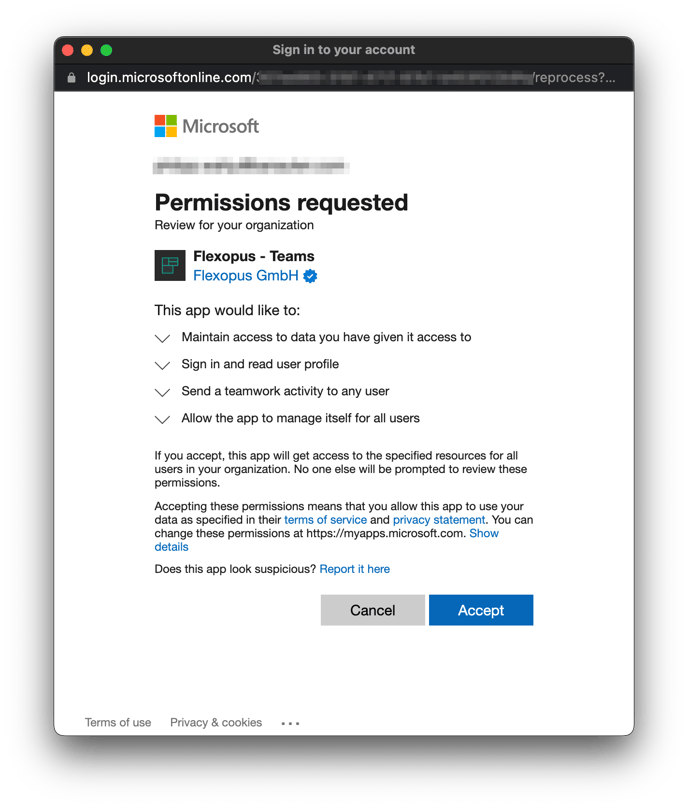
(3) Erlaubnis, die von der Fleoxpus Teams App verwendet wird:
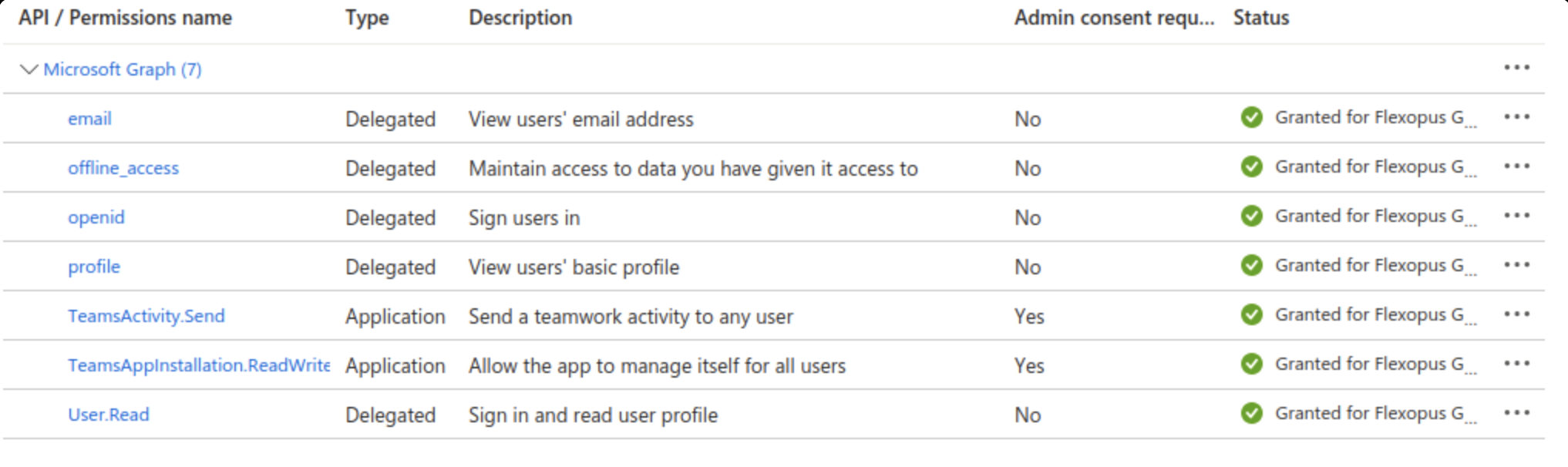
Berechtigungen auf Anwendungsebene werden mit Zustimmung des Administrators erteilt:
- Send a teamwork activity to any user
Send checkin reminders login notifications in teams.
https://learn.microsoft.com/en-us/graph/api/team-sendactivitynotification?view=graph-rest-1.0&tabs=http - Allow the app to manage itself for all users
Refresh the app and the app manifest, if a newer version is available.
https://learn.microsoft.com/en-us/graph/api/userteamwork-teamsappinstallation-upgrade?view=graph-rest-1.0&tabs=http
Delegierte Berechtigungen auf Benutzerebene
- *View users email address
- *Maintain access to data you have given access to
It´s basicasically the token for the SSO. - *Sign users in
- *View users basic profile
- *Sign in and read users profile
*This permission scope is required for single sign on (SSO).
(4.) Der Admin kann eine App-Richtlinie im Microsoft Teams Admincenter erstellen
Als Microsoft Teams-Admin können Sie optional im Admincenter eine Richtlinie erstellen, um Flexopus automatisch für alle Nutzer in Teams zu installieren und an die Seitenleiste zu pinnen. Wählen Sie dazu beispielsweise die globale Richtlinie aus, installieren Sie die Flexopus-App und fügen Sie sie dann zur Seitenleiste hinzu.
 Als Microsoft Admin können Sie in diesem Artikel von Microsoft grundlegende Informationen zu Microsoft Teams App erhalten.
Als Microsoft Admin können Sie in diesem Artikel von Microsoft grundlegende Informationen zu Microsoft Teams App erhalten.
Grundlegende Information als Admin zu Microsoft Teams App
R0075